导读只要上网,每天你都会到各种各种的资讯,今日小编也是到网上收集了一些与Win7系统如何关闭交互式服务检测窗口相关的信息,那么下面分享给大
只要上网,每天你都会到各种各种的资讯,今日小编也是到网上收集了一些与Win7系统如何关闭交互式服务检测窗口相关的信息,那么下面分享给大家一起了解下吧。
最近有Win7系统反映,电脑总是会弹出交互式服务检测窗口,无法关掉,只能“点击稍后提醒我”,但一会儿又会提醒,这让人感觉很烦。其实,只要在系统服务里将Interactive Services Detection服务禁用即可解决此问题,下面我们就一起来看看具体操作方法是什么。
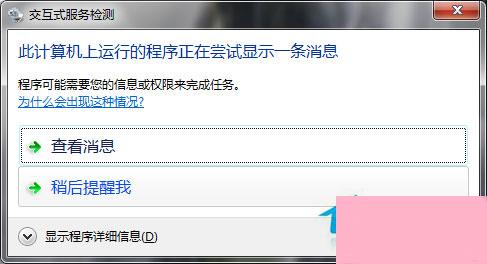
方法/步骤
1.首先选择(开始)→(搜索程序或文件) 有的Windows系统是(运行),如下图;
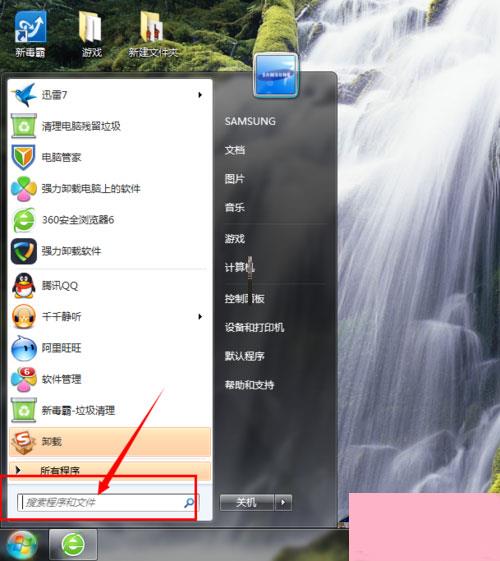
2.在(搜索程序或文件)框里输入(services.msc),输入完后点击上面出现的打开,如下图所示;
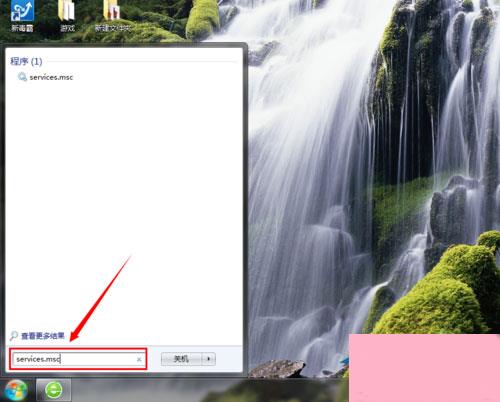
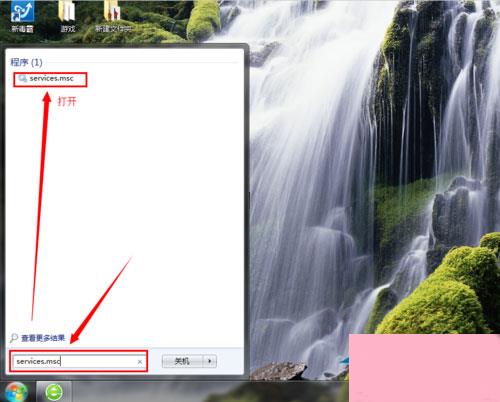
3.在弹出的界面下拉,找到(Interactive Services Detection);
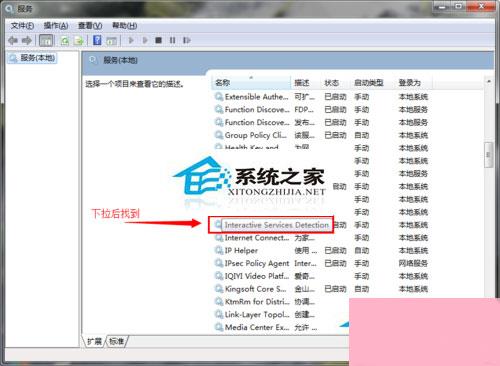
4.找到后右键选择(属性)→(常规),把里面的(启动类型)选择(禁用);
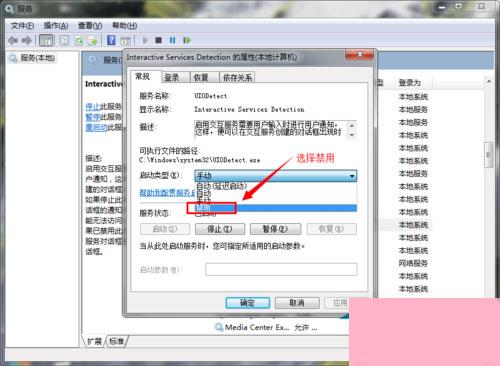
5.关机重新启动,问题就解决了!
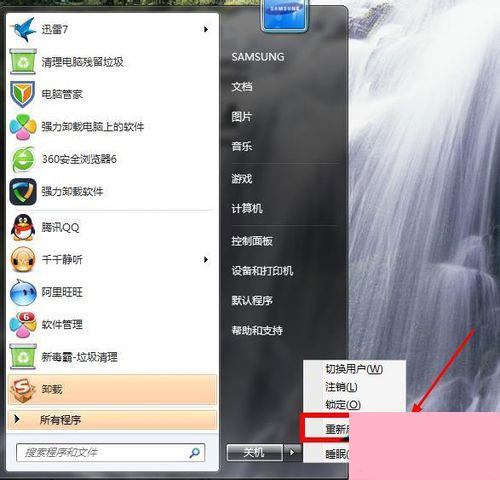
以上就是Win7系统下关闭交互式服务检测窗口的方法,禁用了Interactive Services Detection之后,就不会再出现交互式服务检测提示。
通过上面的介绍,相信大家对于这个Win7系统如何关闭交互式服务检测窗口也有了一定的了解了,希望小编精心整理的这篇内容能够解决你的困惑。